RVC v2 교육을 받은 AI 음성 모델을 사용하여 음성을 변경하는 자율 파이프라인입니다. 이 도구는 모든 오디오 입력에 음성 변환을 적용하는 데 사용할 수 있습니다.

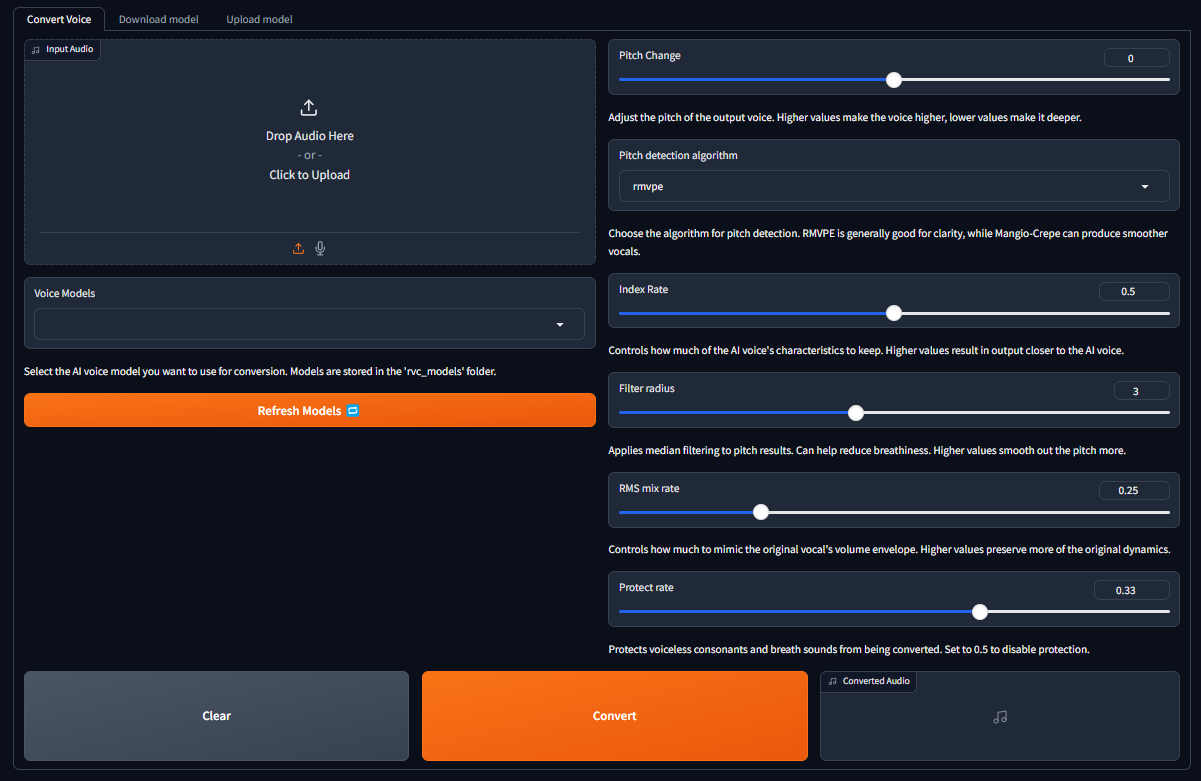
WebUI는 지속적으로 개발 및 테스트 중이지만 지금 바로 로컬에서 사용해 볼 수 있습니다!
RVC-v2-UI 디렉터리에서 명령줄 창을 열고 다음 명령을 실행하여 새로운 요구 사항 및 변경 사항을 설치하고 가져옵니다.
pip install -r requirements.txt git pull
Colab 사용자의 경우 Colab 노트북 상단 탐색 모음에서 Runtime 클릭하고 드롭다운 메뉴에서 Disconnect and delete runtime 클릭하면 됩니다. 그런 다음 노트북의 지침에 따라 webui를 실행합니다.
(곧 출시되길 바랍니다)
컴퓨터에 Git을 설치하려면 여기 지침을 따르세요. 또한 아직 설치하지 않았다면 이 가이드에 따라 Python VERSION 3.9를 설치하세요. 다른 버전의 Python을 사용하면 종속성 충돌이 발생할 수 있습니다.
또는 pyenv를 사용하여 Python 버전을 관리할 수 있습니다.
여기의 지침에 따라 pyenv를 설치하세요.
Python 3.9를 설치합니다.
pyenv install 3.9
로컬 Python 버전으로 설정합니다.
pyenv local 3.9
컴퓨터에 ffmpeg를 설치하려면 여기 지침을 따르세요.
명령줄 창을 열고 다음 명령을 실행하여 전체 저장소를 복제하고, 가상 환경을 생성하고, 필요한 추가 종속성을 설치합니다.
git clone https://github.com/PseudoRAM/RVC-v2-UI cd RVC-v2-UI
pyenv exec python -m venv venv
python -m venv venv
venvScriptsactivate
source venv/bin/activate
pip install -r requirements.txt
다음 명령을 실행하여 필요한 Hubert 기본 모델을 다운로드하세요.
python src/download_models.py
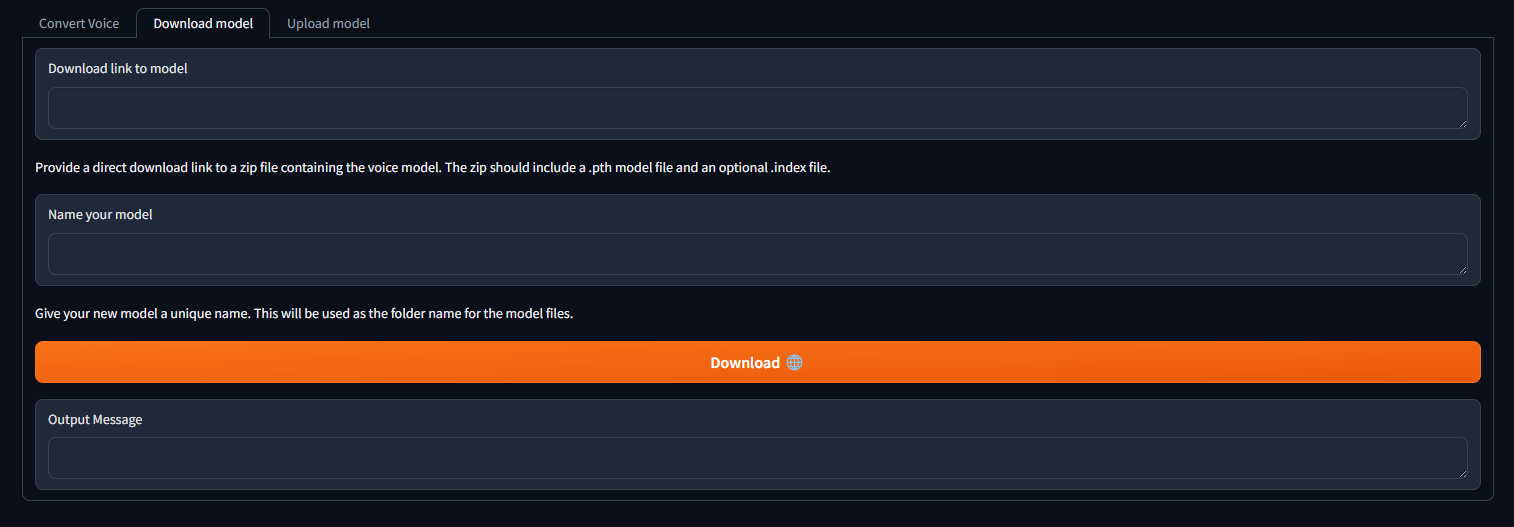
RVC Voice Changer WebUI를 실행하려면 다음 명령을 실행하십시오.
python src/webui.py
| 깃발 | 설명 |
|---|---|
-h , --help | 이 도움말 메시지를 표시하고 종료합니다. |
--share | 공개 URL을 만듭니다. 이는 Google Colab에서 웹 UI를 실행하는 데 유용합니다. |
--listen | 로컬 네트워크에서 웹 UI에 연결할 수 있도록 합니다. |
--listen-host LISTEN_HOST | 서버가 사용할 호스트 이름입니다. |
--listen-port LISTEN_PORT | 서버가 사용할 수신 포트입니다. |
다음 출력 메시지 Running on local URL: http://127.0.0.1:7860 나타나면 링크를 클릭하여 WebUI가 있는 탭을 열 수 있습니다.
Download model 탭으로 이동하여 다운로드 링크를 RVC 모델에 붙여넣고 고유한 이름을 지정합니다. 이미 훈련된 음성 모델을 다운로드할 수 있는 AI Hub Discord를 검색할 수 있습니다. 다운로드 링크의 모양에 대한 예를 참조할 수 있습니다. 다운로드한 zip 파일에는 .pth 모델 파일과 선택적 .index 파일이 포함되어 있어야 합니다.
2개의 입력 필드가 채워지면 Download 클릭하기만 하면 됩니다! 출력 메시지에 [NAME] Model successfully downloaded! , 모델 새로 고침 버튼을 클릭한 후 Convert Voice 탭에서 사용할 수 있습니다!

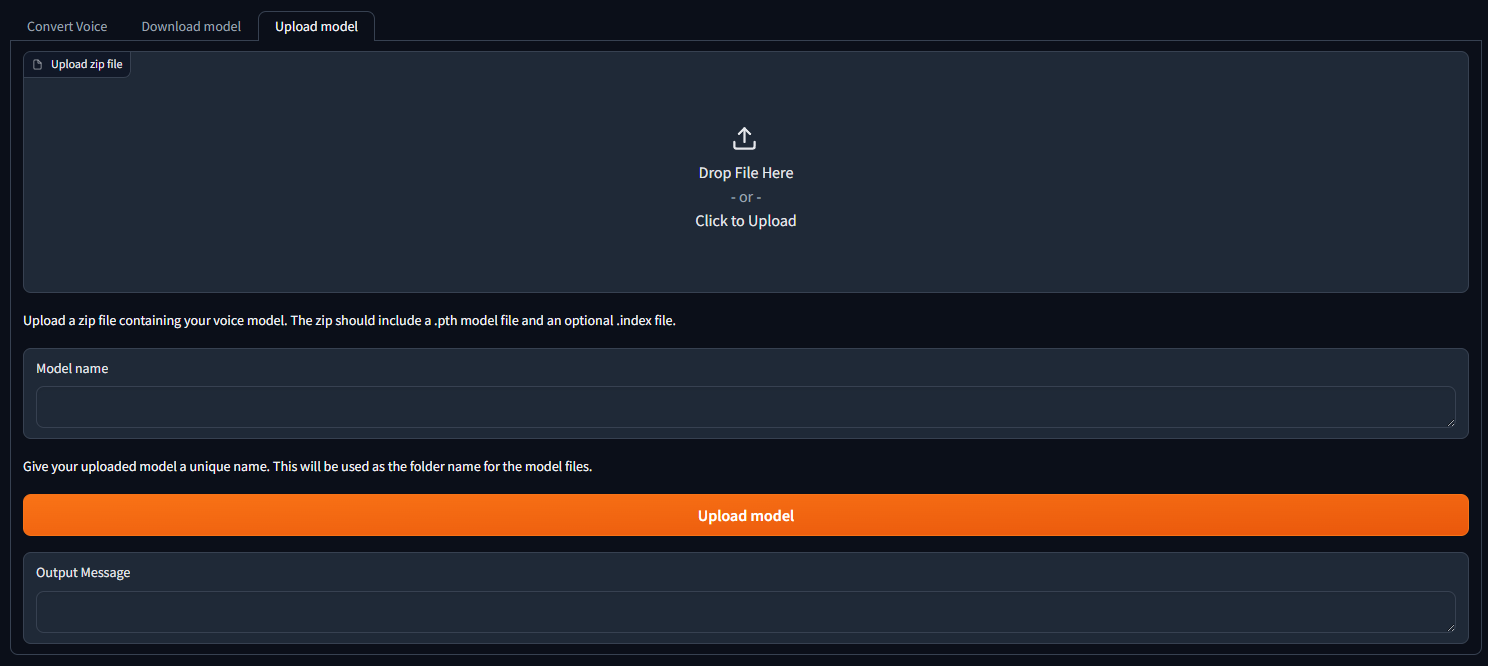
RVC v2 모델을 로컬에서 훈련했으며 이를 음성 변환에 사용하려는 사람들을 위한 것입니다. Upload model 탭으로 이동하여 지침을 따릅니다. 출력 메시지에 [NAME] Model successfully uploaded! , 모델 새로 고침 버튼을 클릭한 후 Convert Voice 탭에서 사용할 수 있습니다!

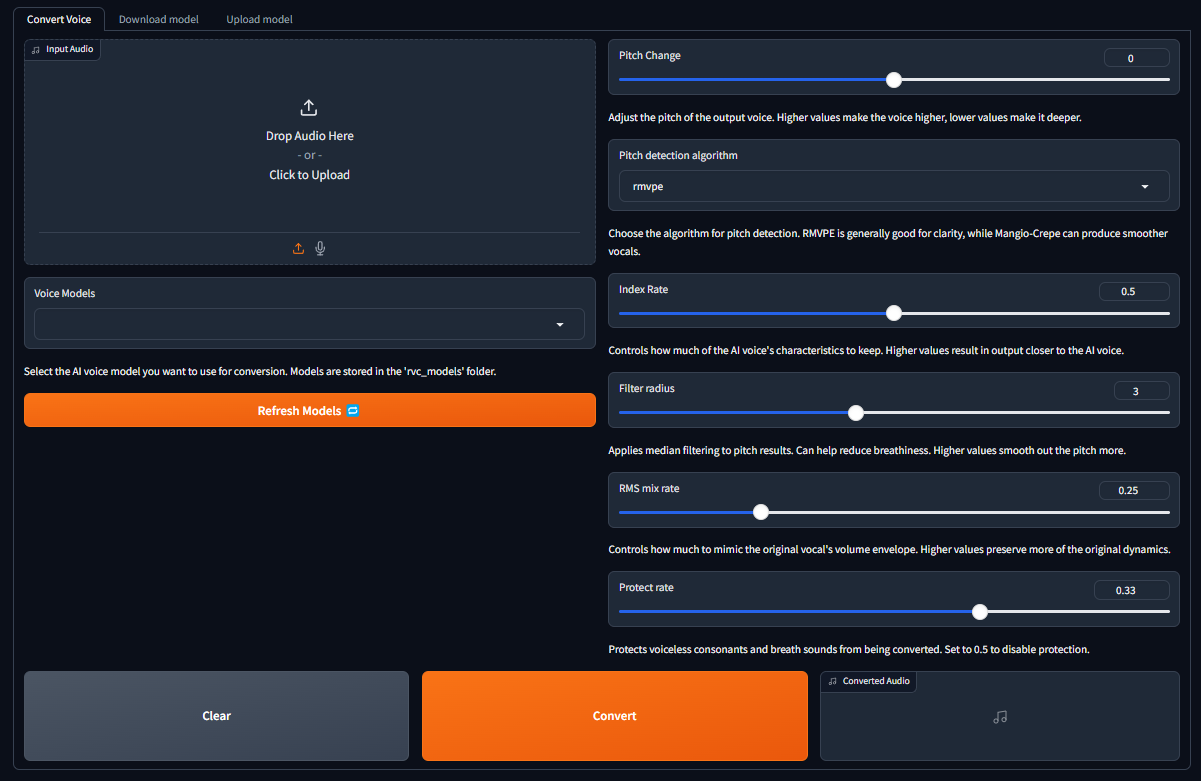
음성 모델 드롭다운 메뉴에서 사용할 음성 모델을 선택하세요. 목록을 새로 고치기 위해 rvc_models 디렉터리에 파일을 수동으로 추가한 경우 Refresh Models 클릭합니다.
입력 오디오 필드에서 오디오 파일을 업로드합니다.
필요에 따라 피치를 조정하십시오. 출력 음성의 피치가 변경됩니다.
음성 변환을 위한 다른 고급 옵션은 아코디언 화살표를 클릭하여 확장하면 볼 수 있습니다.
모든 옵션을 입력한 후 Convert 클릭하면 GPU에 따라 AI 생성 음성이 잠시 후에 나타납니다.
명령줄을 사용하여 음성 변환 파이프라인을 실행하려면 다음 명령을 실행합니다.
python src/main.py <input_audio> <rvc_model> [pitch] [f0_method] [index_rate] [filter_radius] [rms_mix_rate] [protect]
| 매개변수 | 설명 |
|---|---|
input_audio | 입력 오디오 파일의 경로입니다. |
rvc_model | 사용할 RVC 모델의 이름입니다. |
pitch | (선택 사항) 반음 단위로 피치를 변경합니다. 기본값은 0입니다. |
f0_method | (선택 사항) 피치 감지 알고리즘. 옵션: 'rmvpe'(기본값) 또는 'mangio-crepe'. |
index_rate | (선택 사항) 음성 변환의 인덱스 속도입니다. 기본값은 0.5입니다. 범위: 0~1. |
filter_radius | (선택 사항) 중앙값 필터링을 위한 필터 반경입니다. 기본값은 3입니다. 범위: 0~7. |
rms_mix_rate | (선택 사항) RMS 혼합 속도. 기본값은 0.25입니다. 범위: 0~1. |
protect | (선택 사항) 일부 원래 음성 특성을 보존하기 위해 속도를 보호합니다. 기본값은 0.33입니다. 범위: 0~0.5. |
사용 예:
python src/main.py "path/to/input/audio.wav" "JohnDoe" 2 rmvpe 0.7 3 0.3 0.35
이 명령은 "JohnDoe" RVC 모델을 사용하여 "audio.wav"의 음성을 변환하고 'rmvpe' 피치 감지 알고리즘을 사용하여 피치를 2 반음 올립니다. 인덱스 속도는 0.7, 필터 반경은 3, RMS 믹스입니다. 비율은 0.3, 보호 비율은 0.35입니다.
필요한 경우 압축을 풀고 .pth 및 .index 파일을 rvc_models 디렉터리의 새 폴더로 전송합니다. 각 폴더에는 하나의 .pth 과 하나의 .index 파일만 포함되어야 합니다.
디렉터리 구조는 다음과 같아야 합니다.
├── rvc_models │ ├── John │ │ ├── JohnV2.pth │ │ └── added_IVF2237_Flat_nprobe_1_v2.index │ ├── May │ │ ├── May.pth │ │ └── added_IVF2237_Flat_nprobe_1_v2.index │ ├── MODELS.txt │ └── hubert_base.pt ├── voice_output └── src
변환된 음성을 다음과 같은 목적으로 사용하는 것을 금지합니다.
개인을 비판하거나 공격합니다.
특정 정치적 입장, 종교, 이념을 옹호하거나 반대하는 내용.
적절한 구역 설정 없이 강한 자극적인 표현을 공개적으로 표시합니다.
음성 모델 및 생성된 음성 클립 판매.
타인에게 해를 끼치거나 상처를 주려는 악의적인 의도로 원래 목소리의 소유자를 사칭하는 행위입니다.
신원 도용 또는 사기 전화 통화로 이어지는 사기 목적.
나는 이 소프트웨어의 사용/오용 또는 사용 불능으로 인해 발생하는 직접적, 간접적, 결과적, 우발적 또는 특별한 손해에 대해 책임을 지지 않습니다.